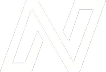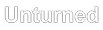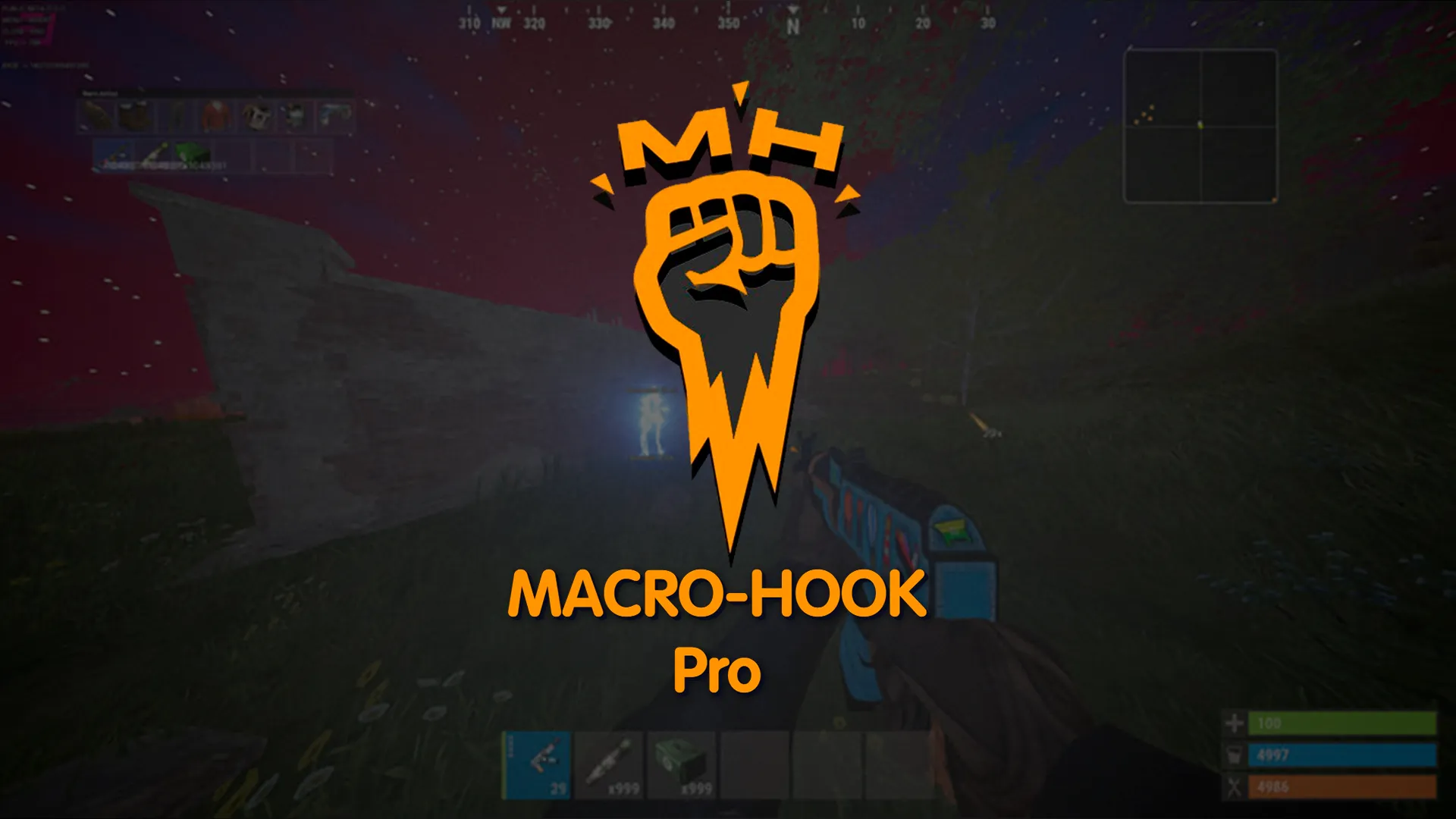- Главная
- Как запустить Hyper Visor ?
Как запустить Hyper Visor ?
ℹ️Инструкции Visor (HV)
Перед началом работы убедитесь, что все антивирусы, брандмауэры и другие подобные системы отключены и удалены, FACEIT не должен быть установлен на компьютер.
https://hyper-software.gitbook.io/hyper/fix-errors-with-launch - Раздел с типичными ошибками, которые вы можете быстро решить самостоятельно.
Вы можете оставить положительный отзыв о наших продуктах и получить дополнительное время! (Чтобы узнать, как это - свяжитесь с продавцом или администратором)
Поэтапный запуск программного обеспечения:
https://youtu.be/3XhcXvCy4qw - Видеоинструкции.
1) Настройка системы - https://hyper-software.gitbook.io/hyper/system-requirements
2) Распакуйте на рабочий стол или на диск C, чтобы все файлы остались в папке HACK
3) Запустите как администратор StartMe.exe и дождитесь запуска загрузчика
4) Активируйте купленный ключ в этом окне. Нажмите «Присоединить»

4.1) Все предметы, кроме Hyper V Win и Hijacked HyperV, должны быть зелеными на этом этапе. Кроме того, все требования должны быть выполнены, иначе ничего не будет работать. https://hyper-software.gitbook.io/hyper/system-requirements

5) В этом окне выберите необходимую вам игру.


6) Выберите версию Visor, после нажатия кнопки «Запустить» мы ждем перезагрузки системы.

7) После перезапуска мы начинаем и достигаем точки выше с выбором чит-версии (пункт 6)
Выберите «Визор», нажмите «Запустить» и дождитесь появления консоли.

7) После "Начать игру: "Ваша игра", запустите игру (игра должна быть в оконном режиме или окне без рамки) и нажмите F2 в игровом лобби, дождитесь появления меток в углу и откройте меню, меню открывается, чтобы: INSERT